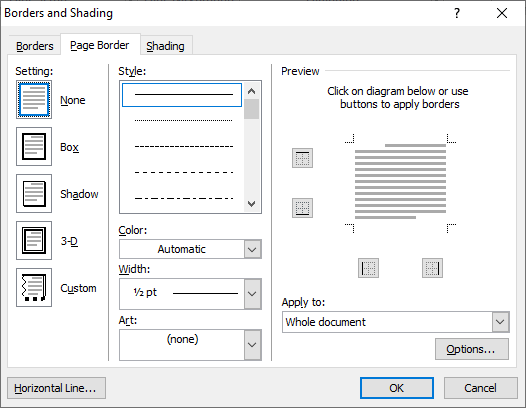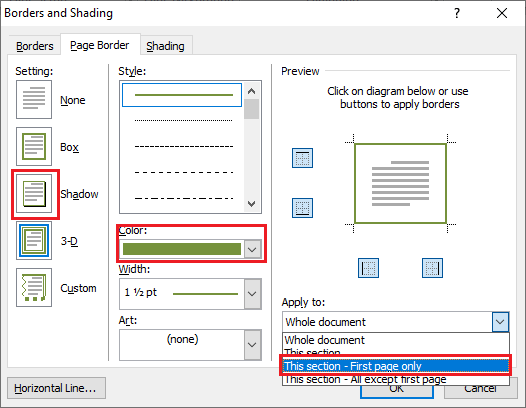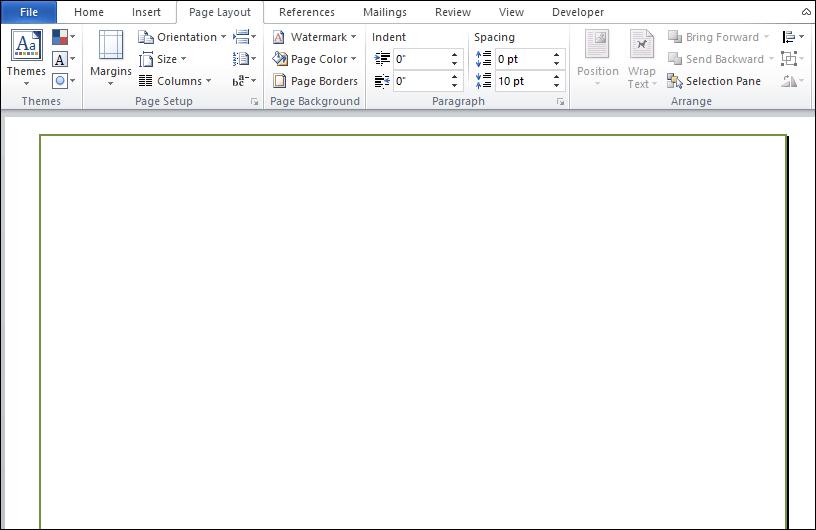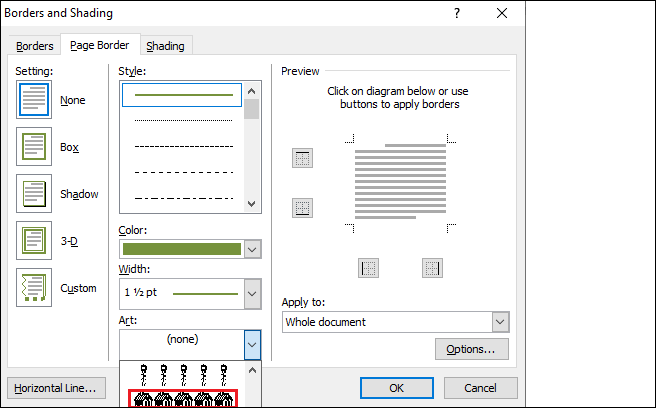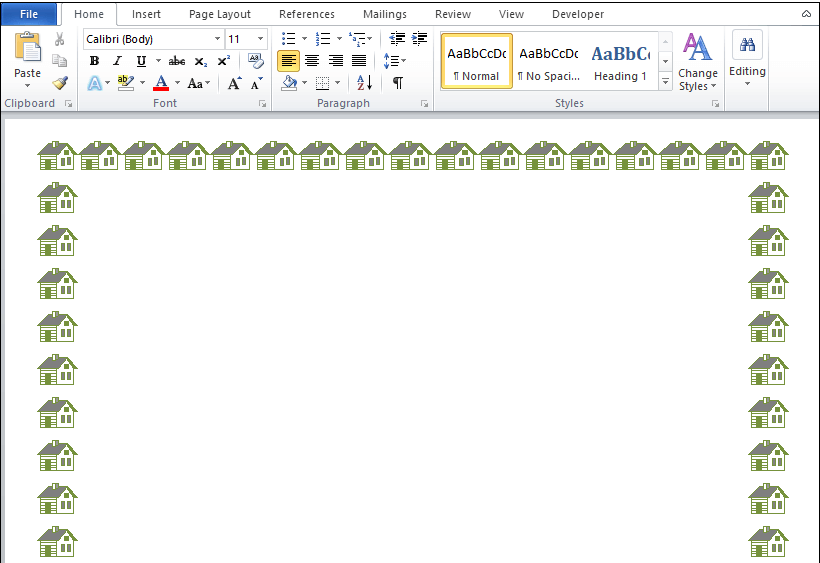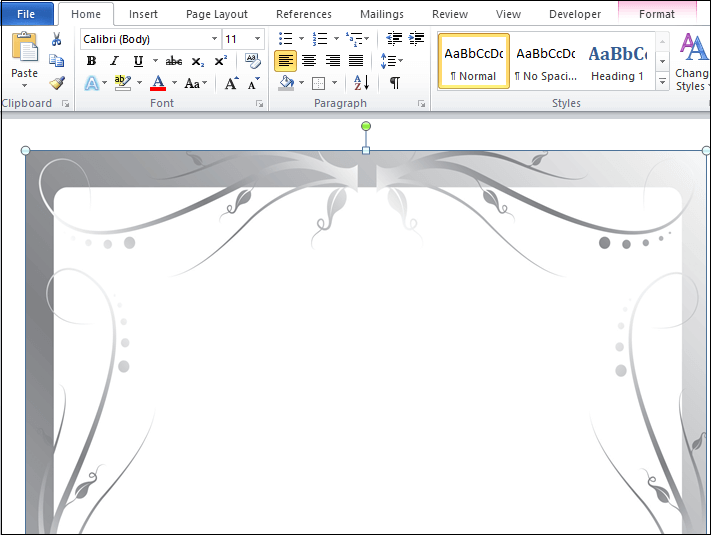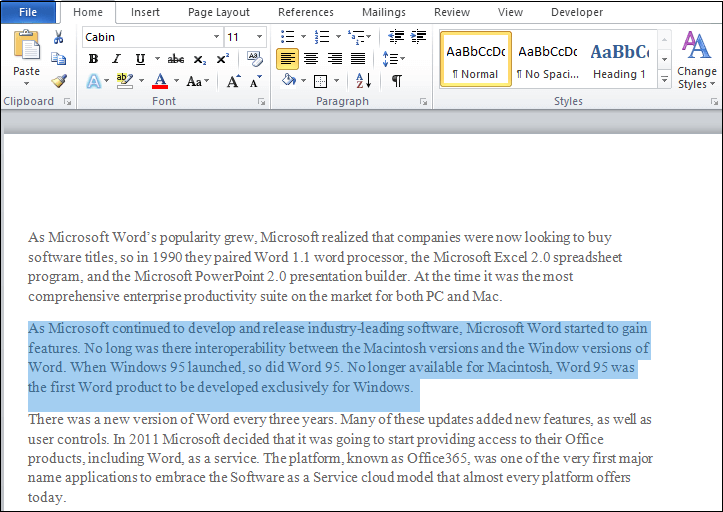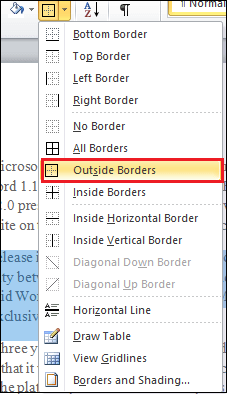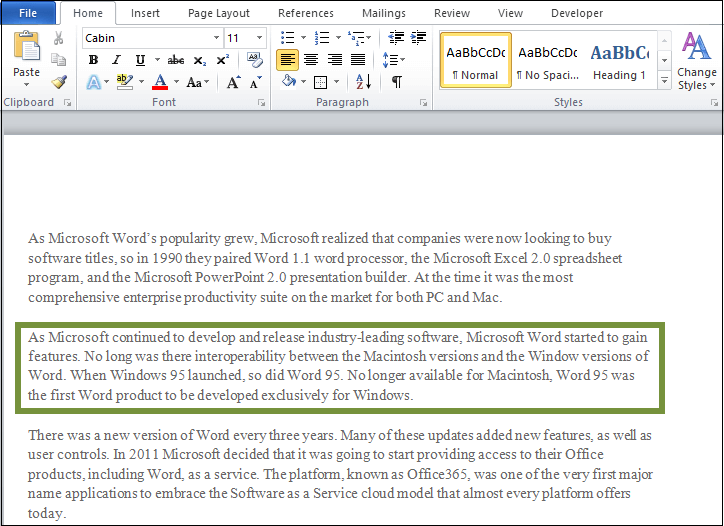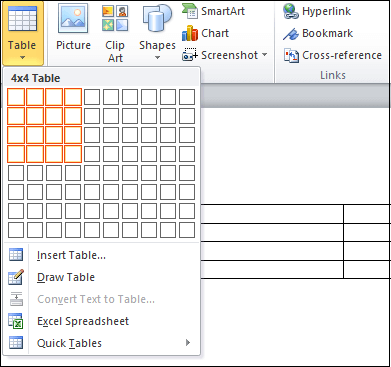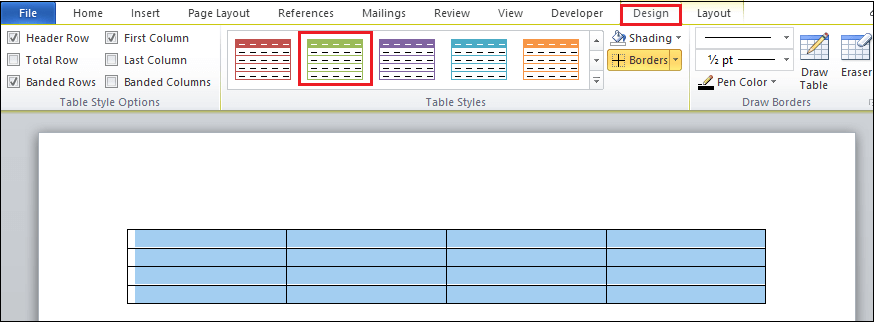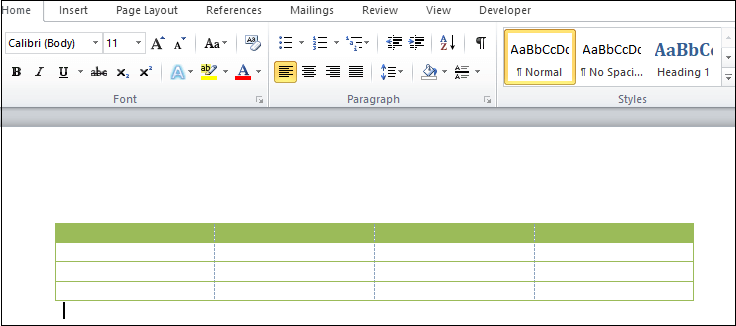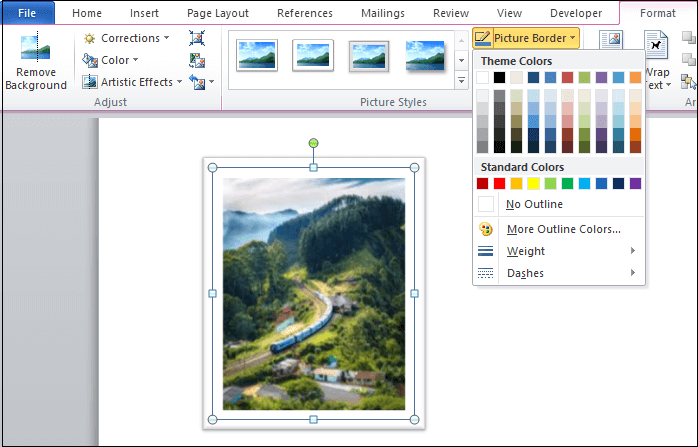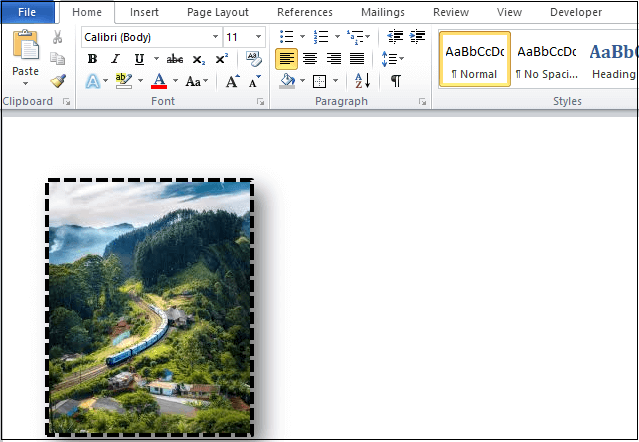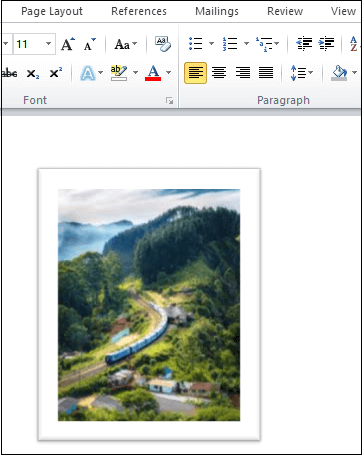Word 添加边框
如何在Word中添加边框
在Microsoft Word中,边框是添加到其中的线,设计形状,图像,文本框,边界和彩色图形的集合用文字使文件更具吸引力和美观。使用页面边框,您可以自定义页面的样式和厚度。
Microsoft Word允许您在文档中添加各种不同类型的边框,例如
彩色边框,文本边框,图片边框,段落边框和自定义边框。
有以下方法可以在Word中添加边框?
在Word中添加页面边框文档
在
Microsoft Word 中添加页面边框取决于Microsoft Office的版本。对于Word 2019和Office 365,您可以单击功能区上的"设计"选项卡以添加页面边框。
注意: 在我们的例子中,我们将使用Word 2010在Word中添加页面边框。
第1步: 打开要在其中添加边框的Word文档。
第2步:
页面布局标签,然后点击
页面背景部分下的
页面边框。

第3步: A
边框和底纹窗口将出现在屏幕上。
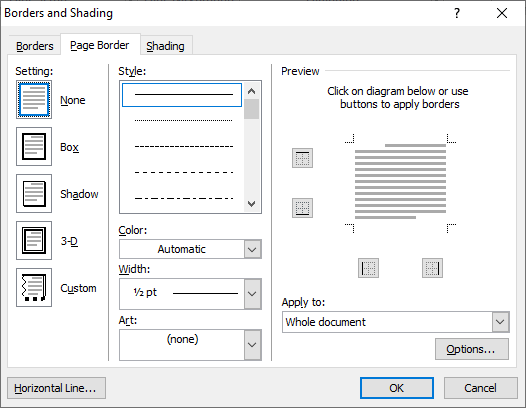
第4步: : 选择
阴影选项以使页面周围带有阴影。
从样式部分中选择要添加为页面边框的线。
选择要在边框上添加的颜色。
定义边框的宽度。
点击应用于下拉菜单,选择要在其中应用边框的页面和文档。
点击屏幕底部的确定按钮。
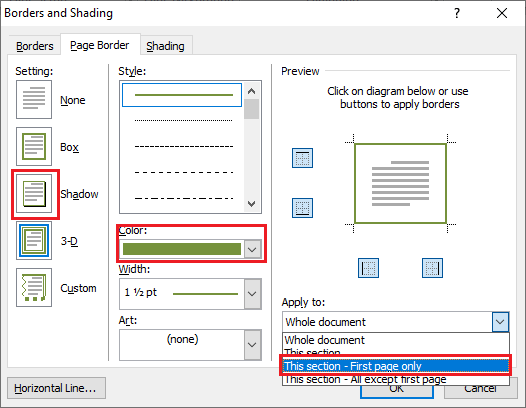
以下屏幕截图显示在Word文档中添加了页面边框。
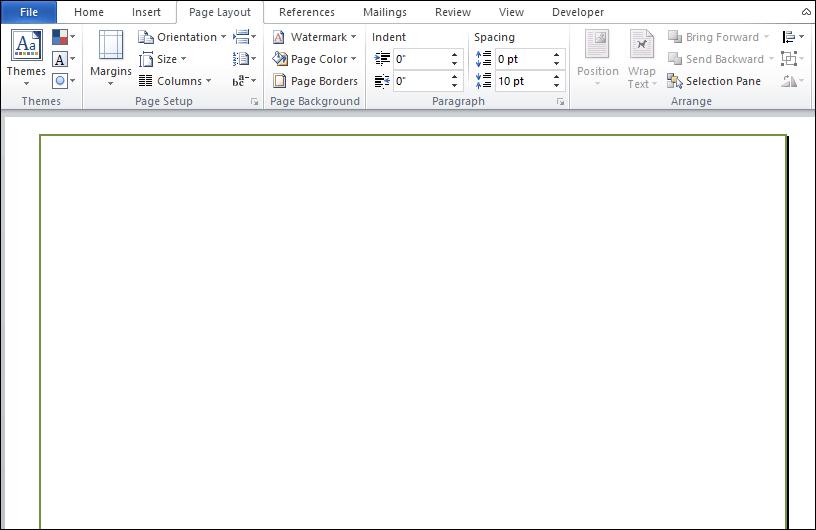
中添加边框,而不是线条,也可以在边框中添加设计的形状。要添加设计,请点击
Art 下拉菜单,然后选择要在页面上添加的边框设计。
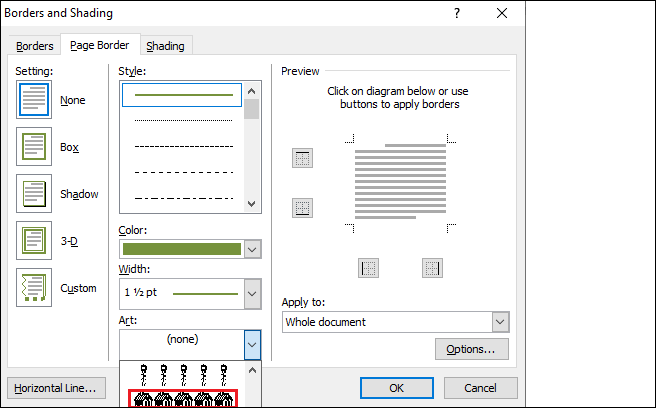
下面的屏幕快照显示在Word文档中添加了设计的边框。
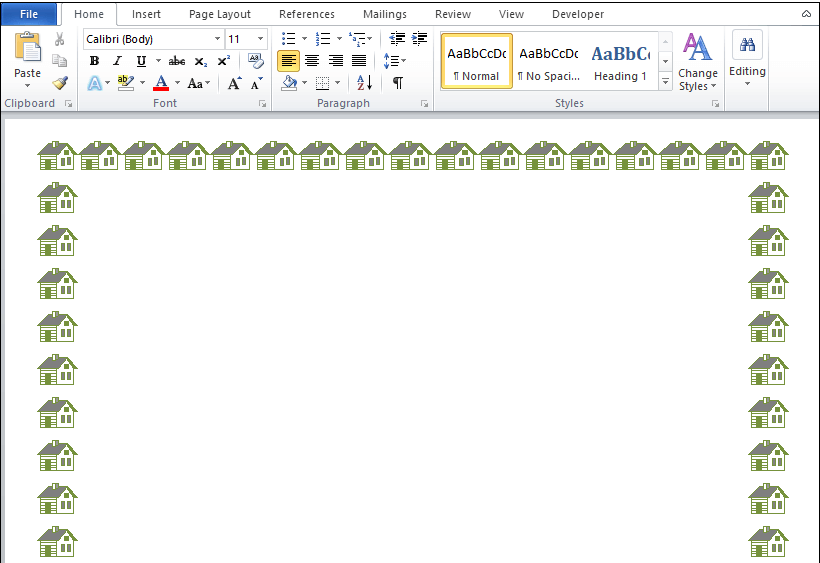
添加自定义页面Word文档中的边框
有以下步骤可在Word文档中添加自定义页面边框?
第1步: 转到任何浏览器并搜索页面边框。
注意: 我们将使用https://www.pageborders.net/网站选择页面边框。
第2步: 根据您的要求选择页面边框并下载。
第3步: 打开Word文档
第4步: 。单击功能区上的
插入标签,然后选择
图片。

第5步: 浏览下载的文件,然后点击屏幕底部的
插入标签。
现在,您可以看到自定义的边框已添加到您的Word文档中。
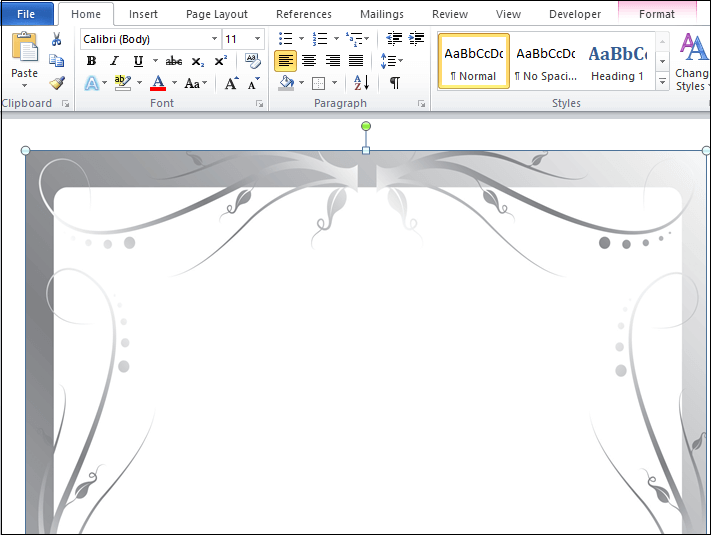
在Word文档中添加段落边框
在整个页面周围添加页面边框时,类似地,在所选段落周围添加了段落边框。
要在Word文档中添加段落边框,请执行以下步骤?
第1步: 打开Word文档。
第2步: 选择要在其中添加段落边框的段落。
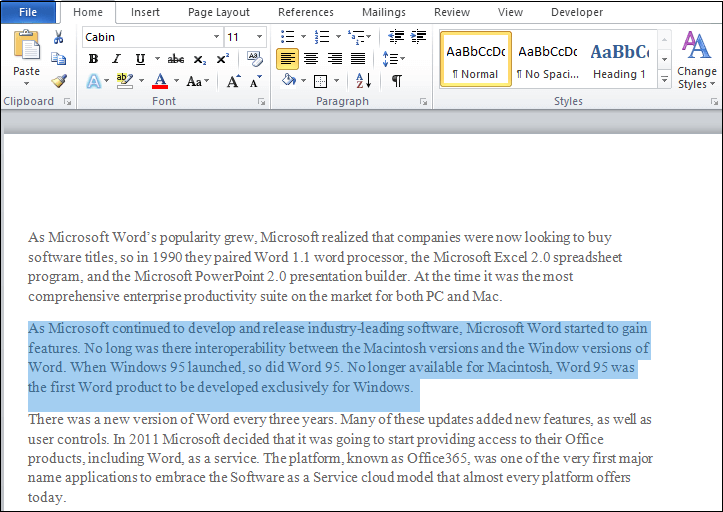
步骤3 : 转到功能区上的
首页标签。单击
段落部分下的
边框按钮。

第4步: 屏幕上出现边框列表菜单。单击"外部边界",如以下屏幕快照所示。
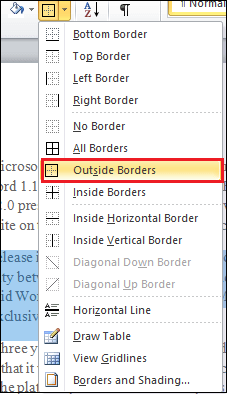
下面的屏幕快照显示在Word文档中添加了段落边框。
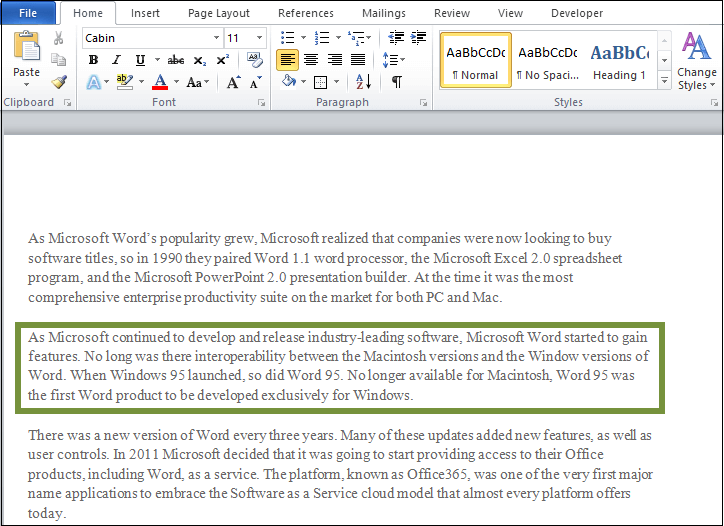
在Word文档中的表格周围添加边框
在Microsoft Word中,您还可以在整个表格或选定的单元格周围添加边框。
第1步: 打开要在其中添加边框的Word文档。
第2步: 转到
插入标签,然后在
表格部分下选择
表格。

第3步: 选择
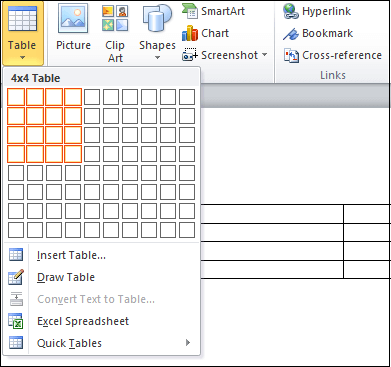
第4步: 在Word文档中插入表格后。选择表格,然后从表格样式中选择
边框设计。
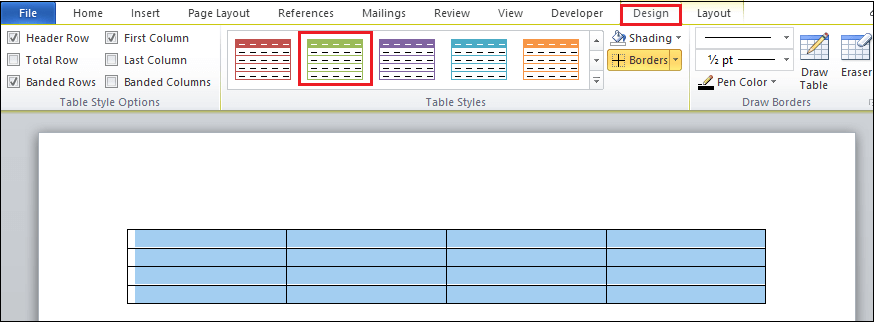
下面的屏幕快照显示在Word文档中添加了表格边框。
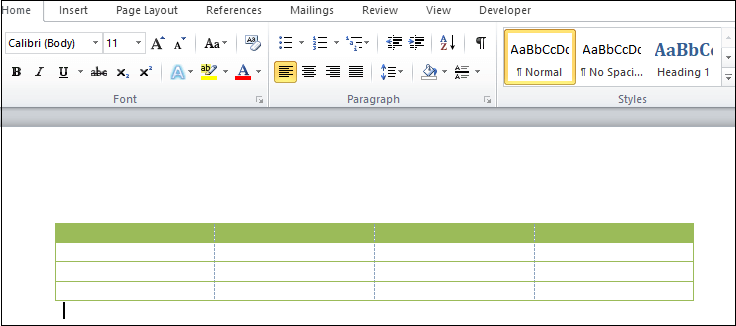
在Word文档中添加图片边框
Microsoft Word提供
第1步: 打开要在其中添加图片边框的Word文档。
第2步: 转到
插入标签,然后在插图部分下选择
图片选项。
第3步: 浏览要在其中添加边框的图片,然后点击屏幕底部的"插入"按钮。
第4步: Word文档中,
双击
图片以选择图片。
第5步: 在功能区上将出现一个
Format选项卡。单击与"图片边框"关联的下拉菜单。
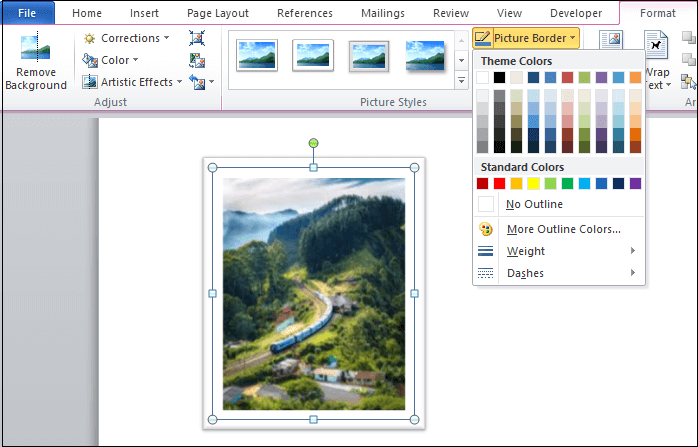
步骤6 : 根据您的要求选择
粗细或破折号。
下面的屏幕快照显示在所选图片中添加了边框。
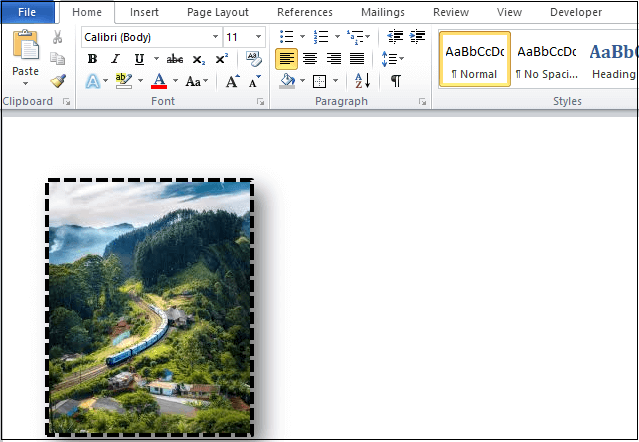
方法2: 图片样式
您也可以使用"图片样式"部分添加图片边界。
双击图片,屏幕上会出现一个格式选项卡,从"图片样式"部分选择任何图片,如以下屏幕截图所示。

现在,您可以看到在Word文档中添加了图片边框。
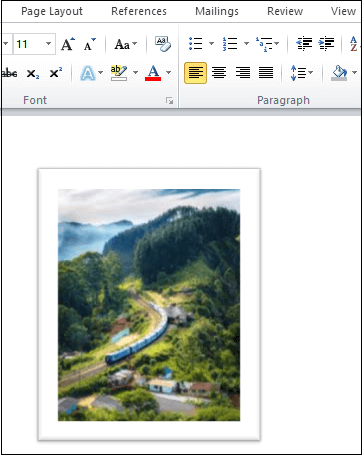
如何删除Word中的页面边框
第1步: 打开要在其中删除页面边框的Word文档。
第2步: 转到"页面布局"标签,然后单击"页面背景"部分下的"页面边框"。
第3步: : "边框和底纹"窗口将出现在屏幕上。转到左侧的设置,选择无,然后单击屏幕底部的确定。

现在,您可以看到该边框已从Word文档中删除。